
写真を動画にする方法
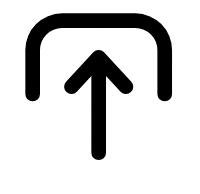
1. 画像を選択する
PCやスマートフォンなどからお手持ちの画像を追加したり、何千もの無料で使用できるAdobe Stockの画像素材から、気に入った写真を選びましょう。

2. 動画に変換する
画像を選んで、タイムスタンプをクリックまたはタップします。スライダーを使って、次のスライドに移行する前に画面に写真を表示する時間を調節します。
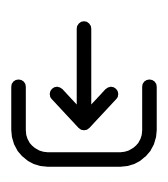
3. 編集を続ける
テキスト、音楽などの素材をタイムラインに追加して、動画の編集を進めます。完成したスライドショー動画は、MP4ファイルとしてダウンロードして、どこでも共有できます。

使いやすいスライドショー動画の作成機能
Adobe Expressを使えば、今までになくかんたんに、思い出の写真を美しい動画に仕上げられます。何千もの無料の動画テンプレートが用意されており、映画のような画面展開をかんたんに作成できます。もっと画像が必要ですか?ロイヤリティフリーのAdobe Stockから画像をお好きなだけダウンロードして、オリジナルのイメージスライドショーを作りましょう。
動画編集画面から、写真も編集する
調整メニューでは、画像の雰囲気を編集するための総合的なカスタマイズ機能を使用できます。スライダーを使って、暗い画像をかんたんに明るく、またはコントラストを高めて奥行きを出せます。
Adobe Expressを使えば、今までになくかんたんに、画像を編集し、イメージどおりの動画を作成できます。


音声で注意を引く
お気に入りの画像をアップロードしたら、次はサウンドで新たな一面を加えてみましょう。音楽もナレーションも、すぐにアップロードできます。素材を用意できない場合は、ロイヤリティフリーのAdobe Stockのサウンドトラックから気に入ったものを、動画に挿入してみましょう。例えば、夏をテーマにした動画なら、アコースティックなサウンドで盛り上げましょう。また、感謝の気持ちを表す動画にアップビートな曲を入れれば、ハッピーな雰囲気になります。
写真から作った動画をサイズ変更して、あらゆるオンラインサービスで共有する
静止画像から作った動画を、ウォーターマーク(透かし)なしの高画質なMP4ファイルとしてダウンロードして、どこでも共有できます。あらゆるオンラインサービスのサイズに合うようにかんたんにサイズ変更して投稿できます。

お手持ちの写真を記憶に残る動画に変えて、共有しましょう
Adobe Expressには、オリジナルの動画を作成するために必要な機能がすべて揃っています。写真のスライドショー、情報動画、モンタージュなどで画像を紹介できます。新しいテーマやレイアウトをいろいろ試しながら、かんたんに楽しく動画を作成できます。音楽を加えたり、動画のサイズを変更したりして、様々なオンラインサービスでシェアできます。本格的な編集機能を活用して手早く作成できるので、動画の制作、共有、視聴者とのコミュニケーションなどに費やす時間を増やせます。